티스토리 뷰
목차
반응형
알라딘 앱 접속 오류, 해결 방법은?
- 알라딘 앱과 e북 알라딘 접속 시 오류가 발생하고, 웹사이트 접속에도 문제가 있으신가요? 이러한 문제의 원인과 해결 방법을 안내해 드립니다.
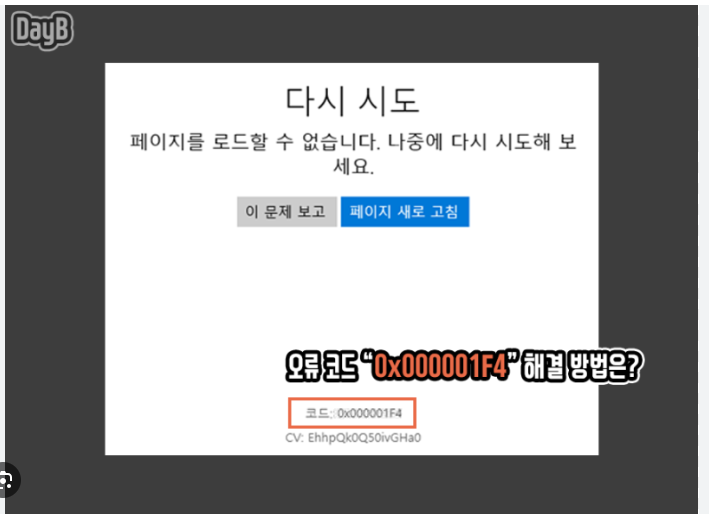
- 알라딘 앱과 e북 알라딘을 이용하시다가 갑작스러운 접속 오류를 겪으셨다니 불편함이 크셨을 것으로 생각됩니다. 이러한 문제는 다양한 원인으로 발생할 수 있으며, 아래에 그 원인과 해결 방법을 단계별로 안내해 드리겠습니다.
1. 인터넷 연결 상태 확인
가장 먼저 확인해야 할 부분은 인터넷 연결 상태입니다. 네이버나 구글 사이트 접속 시에도 오류가 발생하거나 흰색 화면만 보인다면, 이는 인터넷 연결 문제일 가능성이 높습니다.
- 와이파이 연결 확인: 와이파이에 연결되어 있다면, 신호 세기가 약하거나 라우터에 문제가 있을 수 있습니다. 라우터를 재부팅하거나 다른 와이파이 네트워크에 연결해 보시기 바랍니다.
- 모바일 데이터 확인: 모바일 데이터를 사용 중이시라면, 데이터 사용량 초과나 통신사 서비스 장애 여부를 확인해 보시기 바랍니다.
2. 알라딘 서버 상태 확인
- 간혹 알라딘 서버 자체의 문제로 인해 접속이 불가능한 경우가 있습니다. 이러한 경우에는 사용자 측에서 할 수 있는 것이 제한적이므로, 알라딘 공식 웹사이트나 SNS 채널을 통해 서버 장애 공지가 있는지 확인해 보시기 바랍니다.
3. 앱 및 브라우저 캐시 삭제
앱이나 브라우저의 캐시 데이터 손상으로 인해 오류가 발생할 수 있습니다. 이 경우 캐시를 삭제하여 문제를 해결할 수 있습니다.
- 안드로이드:
- 설정 > 애플리케이션 > 알라딘 앱 > 저장공간 > 캐시 삭제
- iOS:
- 설정 > 일반 > iPhone 저장공간 > 알라딘 앱 > 앱 삭제 후 재설치
- 브라우저:
- 설정 > 개인정보 및 보안 > 인터넷 사용 기록 삭제
4. 앱 재설치 또는 업데이트
앱의 버전 호환성 문제나 버그로 인해 오류가 발생할 수 있습니다. 이 경우 앱을 최신 버전으로 업데이트하거나, 삭제 후 재설치해 보시기 바랍니다.
- 앱 업데이트:
- 구글 플레이 스토어 또는 애플 앱 스토어에서 알라딘 앱을 찾아 업데이트
- 앱 재설치:
- 기존 앱 삭제 후, 스토어에서 알라딘 앱을 다시 설치
5. 기기 재부팅
간단하지만 효과적인 방법으로, 기기를 재부팅하여 일시적인 시스템 오류를 해결할 수 있습니다.
6. 알라딘 고객센터 문의
위의 방법으로도 문제가 해결되지 않는다면, 알라딘 고객센터에 문의하여 도움을 받으시는 것을 권장드립니다.
- 알라딘 고객센터 연락처:
- 전화: 1544-2514
7. 네트워크 설정 초기화
기기의 네트워크 설정에 문제가 있는 경우, 이를 초기화하여 문제를 해결할 수 있습니다.
- 안드로이드:
- 설정 > 일반 관리 > 초기화 > 네트워크 설정 초기화
- iOS:
- 설정 > 일반 > 재설정 > 네트워크 설정 재설정
8. 다른 기기에서 접속 시도
다른 기기에서 알라딘 앱이나 웹사이트에 접속해 보세요. 만약 다른 기기에서도 동일한 문제가 발생한다면, 이는 알라딘 측의 문제일 가능성이 높습니다.
9. 공용 DNS 사용
인터넷 서비스 제공업체(ISP)의 DNS 서버에 문제가 있을 수 있으므로, 구글 공용 DNS와 같은 다른 DNS 서버를 사용해 보시기 바랍니다.
- 구글 공용 DNS:
- 기본 설정 DNS 서버: 8.8.8.8
- 보조 설정 DNS 서버: 8.8.4.4
10. VPN 또는 프록시 사용 여부 확인
- VPN이나 프록시 서버를 사용 중이시라면, 이를 일시적으로 비활성화하고 다시 접속해 보시기 바랍니다. 이러한 서비스가 알라딘 서버와의 연결을 방해할 수 있습니다.
- 위의 방법들을 순서대로 시도해 보신 후에도 문제가 지속된다면, 기기의 운영체제 업데이트를 확인하거나, 전문적인 기술 지원을 받는 것을 고려해 보시기 바랍니다. 빠른 시일 내에 문제가 해결되어 알라딘 서비스를 원활하게 이용하시길 바랍니다.
반응형
